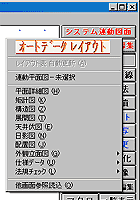 【2DCAD】プログラムを起動します。 【2DCAD】プログラムを起動します。
[システム連動図面]/[オートデータレイアウト]を選択します。 |
| |
| [性能評価表レイアウト呼出]ダイアログが表示されます。[分類項目]より「柱金物構造図面」、[レイアウト名称]より「A3版(2階建)」を選択します。[平面図ファイル名から読込]ボタンをクリックし、Step01で記録した平面図のファイル名を選択します。 |
| |
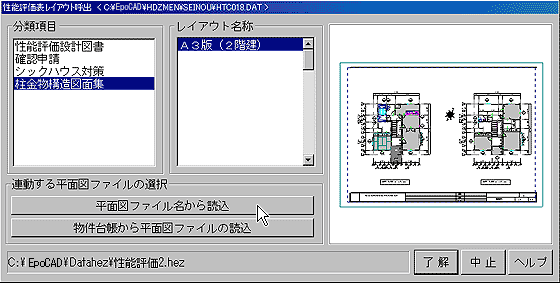 |
| |
設定が終了したら[了解]ボタンをクリックします。
選択した平面図を読込んだデータが表示されます。 |
| |
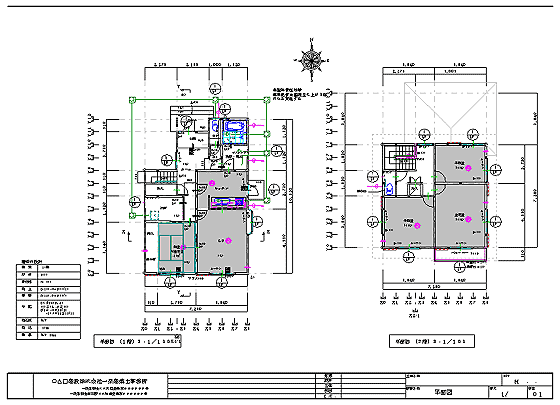 |
| |
| |
| システム連動図面の見方 |
| |
オートデータレイアウトで作成したシステム連動図面は、ページをレイヤーに分けて管理されています。ページの切替は、[レイヤー]メニュー/[レイヤー設定]で行います。
表示させたいレイヤーの[作業]部分をクリック(図中1)し、「◎」(作業レイヤー)に設定します。表示させていたレイヤーを[編]→[非]にするために、[非]部分をダブルクリック(図中2)し、「○」を移動します。 |
| |
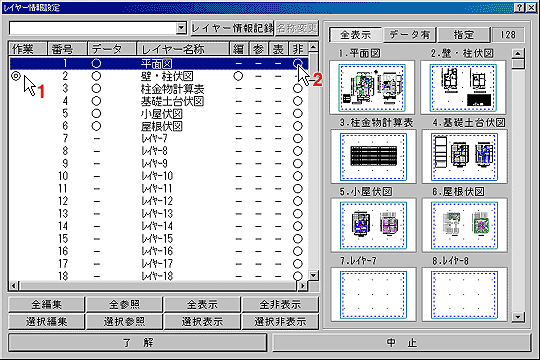 |
| |
| [了解]ボタンをクリックすると、画面表示が「平面図」から「壁・柱伏図」変わります。 |
| |
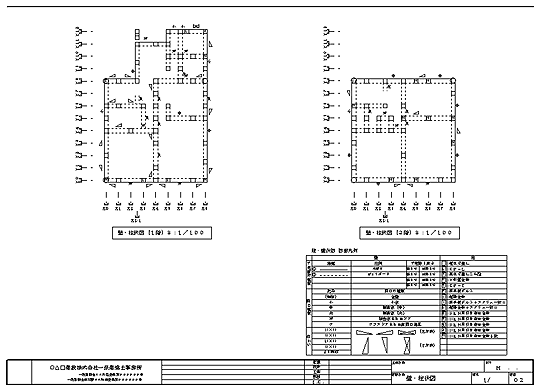 |
| |
|
| |
| 印刷 |
| |
システム連動図面を複数ページ印刷する時は、[印刷]メニュー/[一括印刷/印刷情報設定]を選択します。
[印刷レイヤーの設定]ダイアログで、印刷するページをチェック( )します。また、ページ数のボタンをクリックすると、印刷するレイヤー番号を設定することができます。 )します。また、ページ数のボタンをクリックすると、印刷するレイヤー番号を設定することができます。
2ページ目には、[レイヤー2]と[レイヤー33]が印刷されるように設定されています。
設定が終了したら、[印刷]ボタンをクリックして印刷してください。 |
| |
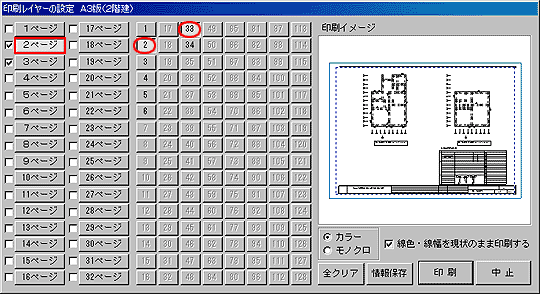 |
|
| |